笔记本电脑是现代人生活和工作中不可或缺的工具,但在使用过程中,许多用户可能会遇到键盘错乱的问题。这种情况通常表现为按下某个键后,屏幕上出现的字符与预期不符,比如按下“U”却显示“4”。这种现象不仅影响了用户的打字效率,还可能导致工作中的失误。了解如何解决笔记本电脑键盘错乱的问题显得尤为重要。
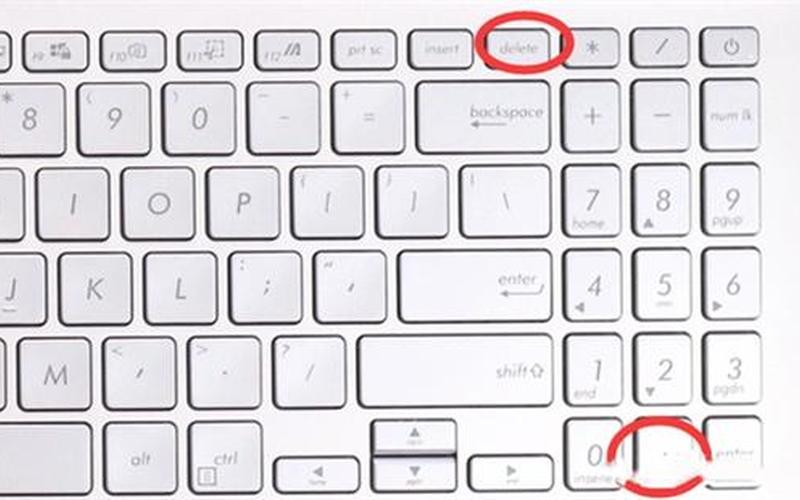
笔记本电脑键盘错乱的原因多种多样,可能与硬件故障、软件设置或外部设备有关。许多用户在使用外接键盘时未注意到NumLock的状态,这可能导致笔记本自带键盘的输入方式发生变化。系统设置中的输入法快捷键冲突也可能引发此类问题。掌握一些基本的解决 *** ,可以帮助用户快速恢复正常的键盘功能。
硬件故障排查
在面对键盘错乱时,首先应检查硬件是否存在故障。常见的问题包括键帽下方有异物或进水等情况。若发现有异物卡住,可以尝试轻轻清理。如果是进水导致的故障,建议立即断电并拆卸键盘进行清理,以避免更严重的损坏。也可以尝试连接外接键盘,看是否能正常使用。如果外接键盘没有问题,则可能是笔记本自带键盘出现了故障,需要更换或维修。
软件设置调整
如果硬件没有问题,那么就需要检查软件设置。许多情况下,用户无意中启用了小键盘功能,这会导致部分按键输入异常。解决 *** 通常是按下“Fn”+“NumLock”组合键,这样可以关闭小键盘功能,使得普通字母输入恢复正常。在Windows系统中,可以通过控制面板调整输入法设置,确保没有快捷键冲突。例如,可以进入“区域和语言选项”,查看当前设置的输入法,并进行必要的调整。
驱动程序更新
另一个可能导致键盘错乱的问题是驱动程序过时或损坏。用户可以通过设备管理器检查键盘驱动程序是否正常工作。如果发现有黄色叹号标识,说明驱动程序存在问题。可以尝试卸载并重新安装驱动程序,或者直接更新到最新版本。确保所有驱动程序都是最新的,有助于提高系统稳定性和兼容性,从而减少类似问题的发生。
系统恢复与重置
如果以上 *** 都无法解决问题,可以考虑进行系统恢复或重置。在Windows系统中,有一个“重置此电脑”的选项,可以将系统恢复到出厂设置。在执行此操作之前,请务必备份重要数据,因为这将清除所有个人文件和应用程序。通过这种方式,可以消除由于软件冲突或设置错误引起的各种问题,使得系统恢复到正常状态。
相关内容的知识扩展:
了解不同品牌笔记本电脑的特定操作是非常重要的。不同品牌和型号之间,对于如何关闭小键盘功能的 *** 可能有所不同。例如,HP系列通常使用“Fn+NumLock”组合,而Dell系列则可能使用“Fn+F4”。在遇到问题时,查阅相关品牌的用户手册或在线支持文档能够提供有效帮助。
定期维护和清洁笔记本电脑也是预防键盘错乱的重要措施。灰尘、食物残渣等异物容易进入键盘缝隙,从而影响按键反应。建议用户定期使用压缩空气清理键盘,同时避免在使用电脑时吃东西,以减少异物进入的风险。
保持操作系统和应用程序的更新同样至关重要。软件开发者会定期发布更新,以修复已知问题和提高兼容性。及时更新操作系统和常用软件,不仅可以提升性能,也能减少因软件错误导致的各种问题,包括键盘错乱。养成定期检查更新的习惯,将有助于确保设备始终处于更佳状态。







